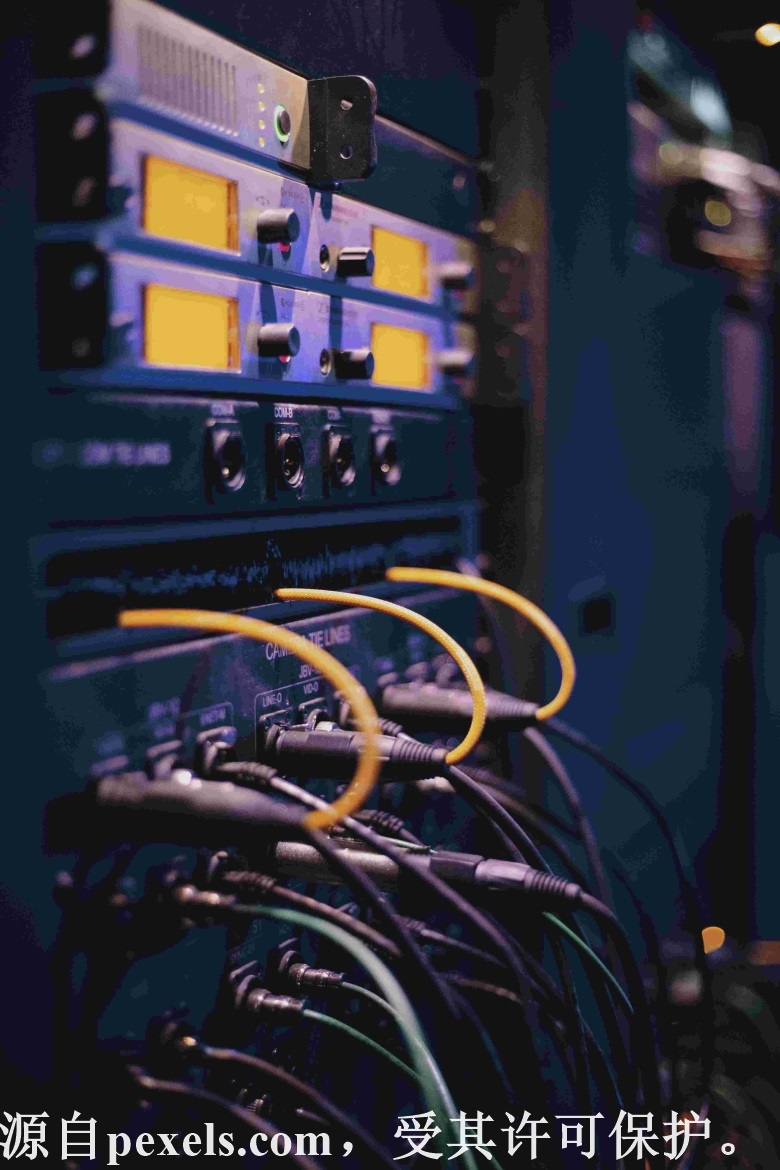
## 云服务器登录网页
### 引言
随着云计算技术的发展,越来越多的企业和个人选择使用云服务器来部署和管理他们的应用程序与数据。云服务器以其灵活性、可扩展性和高可用性,成为了现代信息技术架构中重要的一部分。本文将详细阐述云服务器登录网页的相关内容,包括云服务器的基本概念、登录方式、安全性考虑、常见问题及解决方案等方面,帮助用户更好地理解和使用云服务器。
### 一、云服务器概述
云服务器是一种基于云计算的虚拟化服务器,它将传统服务器的硬件资源虚拟化,用户可以通过网络租用这些虚拟化的计算资源。云服务器提供了按需付费、高可用性、灵活扩展等特性,广泛应用于网站托管、应用开发、数据存储等场景。
#### 1.1 云服务器的特点
1. **弹性资源**:用户可以根据实际需要,在不影响业务的情况下灵活调整资源。
2. **高可用性**:云服务提供商通常会采用多重备份和灾备机制,以确保服务的持续性。
3. **按需付费**:用户只需为使用的资源付费,无需一次性购买硬件设备。
4. **便捷管理**:大多数云服务提供商提供用户友好的管理界面,方便用户进行资源管理和监控。
#### 1.2 云服务器的分类
1. **公有云**:由第三方云服务提供商管理,用户共享计算资源。
2. **私有云**:专为某一特定组织提供的云环境,资源专属使用,安全性高。
3. **混合云**:结合公有云和私有云的特点,灵活应对不同业务需求。
### 二、云服务器的登录方式
登录云服务器通常有多种方式,用户可以根据自身需求选择合适的方式。以下是几种常见的登录方式:
#### 2.1 通过控制面板登录
大多数云服务提供商都会提供一个基于Web的控制面板,用户可以通过这个控制面板进行云服务器的管理和操作。通过控制面板登录的方法通常如下:
1. 打开云服务提供商的官方网站。
2. 找到并点击“登录”按钮。
3. 输入注册时填写的账号和密码,完成登录。
#### 2.2 通过SSH登录
SSH(Secure Shell)是一种安全的远程登录方式,主要用于Linux和Unix系统。使用SSH登录的步骤如下:
1. 确保本地计算机安装了SSH客户端(如PuTTY 或 macOS/Linux自带终端)。
2. 在终端中输入以下命令(替换IP地址和用户名):
“`
ssh username@server-ip
“`
3. 输入密码,完成登录。
#### 2.3 通过RDP登录
RDP(Remote Desktop Protocol)是一种主要用于Windows服务器的远程登录方式。使用RDP登录的步骤如下:
1. 打开远程桌面连接(可以搜索“mstsc”)。
2. 输入服务器的IP地址。
3. 点击“连接”,并在弹出的窗口中输入用户名和密码即可登录。
### 三、云服务器登录后的操作
成功登录云服务器后,用户可以进行多种操作。以下是一些常见的操作步骤:
#### 3.1 文件管理
用户可以通过SSH或RDP工具管理服务器上的文件。对于Linux服务器,常用的命令包括:
– `ls`: 列出当前目录下的文件。
– `cd`: 切换目录。
– `cp`: 复制文件。
– `mv`: 移动或重命名文件。
– `rm`: 删除文件。
对于Windows服务器,用户可以直接使用文件资源管理器进行文件管理。
#### 3.2 软件安装与配置
用户可以根据业务需求,安装和配置各种软件。对于Linux系统,可以使用包管理工具(如`apt-get`或`yum`)进行软件安装。而Windows系统则可以通过下载安装包进行软件安装。
#### 3.3 网络设置
用户可以登录云服务器后,对网络设置进行调整,如配置防火墙规则、DNS设置等。对于Linux用户,通常可以使用`iptables`命令配置防火墙,而Windows用户则可以通过控制面板进行网络配置。
### 四、安全性考虑
在使用云服务器时,安全性是一个重要的考虑因素。以下是一些安全性建议:
1. **使用强密码**:确保使用复杂的密码,防止暴力破解。
2. **定期更新**:及时更新操作系统及应用程序,修补安全漏洞。
3. **开启防火墙**:使用云服务提供商提供的安全组或自定义防火墙规则,来限制访问。
4. **使用SSH密钥**:对Linux服务器采用SSH密钥进行身份验证,可以增强安全性。
5. **备份数据**:定期备份服务器的重要数据,防止数据丢失。
### 五、常见问题及解决方案
在登录云服务器的过程中,用户可能会遇到各种问题。以下是一些常见问题及其解决方案:
#### 5.1 登录失败
**解决方案**:
1. 检查输入的用户名和密码是否正确。
2. 确认网络连接正常。
3. 检查云服务提供商的状态,确认服务器是否正常运行。
#### 5.2 SSH连接不成功
**解决方案**:
1. 确认SSH服务是否在服务器上运行。
2. 检查防火墙设置,确保SSH端口(默认22)开放。
3. 使用正确的IP地址和用户名进行连接。
#### 5.3 RDP无法连接
**解决方案**:
1. 确认RDP服务在Windows服务器上已开启。
2. 检查网络安全组设置,确保RDP端口(默认3389)开放。
3. 确保没有其他网络设备(如路由器、防火墙)阻止RDP流量。
### 六、总结
云服务器的登录过程是用户开始使用云计算资源的第一步。无论是通过Web控制面板、SSH还是RDP,掌握登录方式及后续操作,对于充分利用云服务器的能力至关重要。同时,加强安全性、解决常见问题,将有效保障用户的数据和资产安全。希望本文能够帮助用户更好地理解云服务器的登录及操作,为工作和生活带来便利。
以上就是小编关于“云服务器登录网页”的分享和介绍
西部数码(west.cn)是经工信部审批,持有ISP、云牌照、IDC、CDN全业务资质的正规老牌云服务商,自成立至今20余年专注于域名注册、虚拟主机、云服务器、企业邮箱、企业建站等互联网基础服务!
公司自研的云计算平台,以便捷高效、超高性价比、超预期售后等优势占领市场,稳居中国接入服务商排名前三,为中国超过50万网站提供了高速、稳定的托管服务!先后获评中国高新技术企业、中国优秀云计算服务商、全国十佳IDC企业、中国最受欢迎的云服务商等称号!
目前,西部数码高性能云服务器正在进行特价促销,最低仅需48元!
https://www.west.cn/cloudhost/


